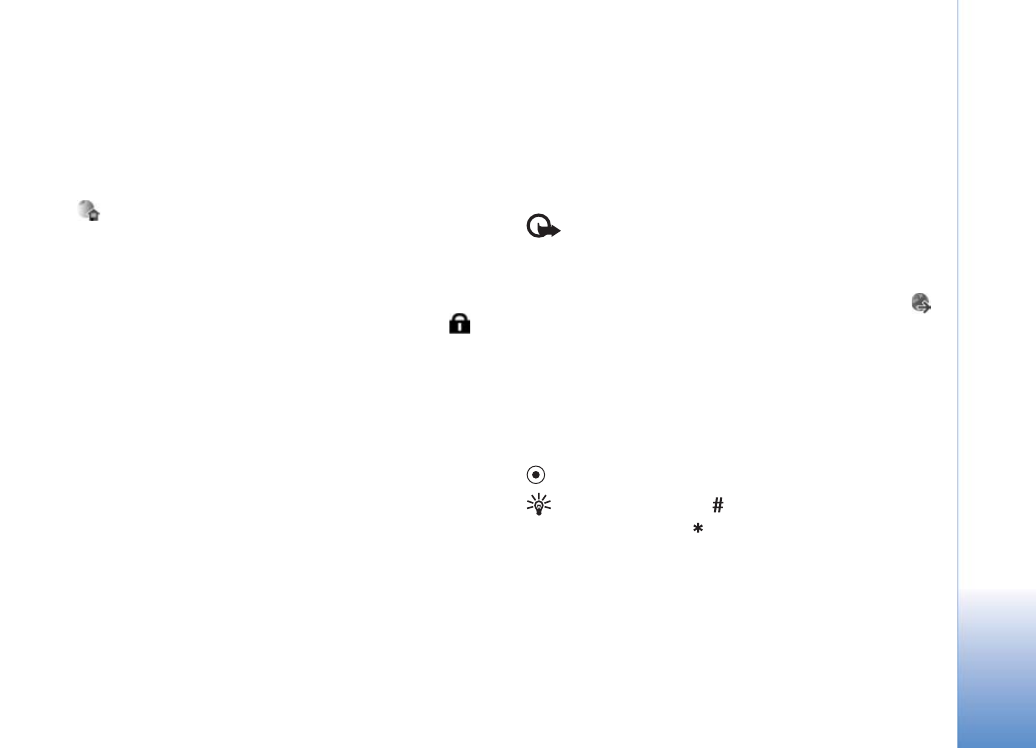
Bladeren
Belangrijk: Maak alleen gebruik van diensten die u
vertrouwt en die een adequate beveiliging en bescherming
tegen schadelijke software bieden.
Selecteer een bookmark of typ het adres in het veld (
)
als u een pagina wilt downloaden.
Nieuwe koppelingen op een browserpagina zijn blauw
onderstreept en bezochte koppelingen zijn paars.
Afbeeldingen die als koppeling fungeren, krijgen een
blauwe rand.
U kunt koppelingen openen en items selecteren door op
te drukken.
Sneltoets: Gebruik
om naar het einde van een
pagina te gaan en
om naar het begin van een
pagina te gaan.
U keert terug naar de vorige pagina door
Terug
te
selecteren. Als
Terug
niet beschikbaar is, kiest u
Opties
>
Navigatieopties
>
Geschiedenis
. Er wordt een
chronologische lijst weergegeven met de pagina's die u
tijdens een sessie hebt bezocht.
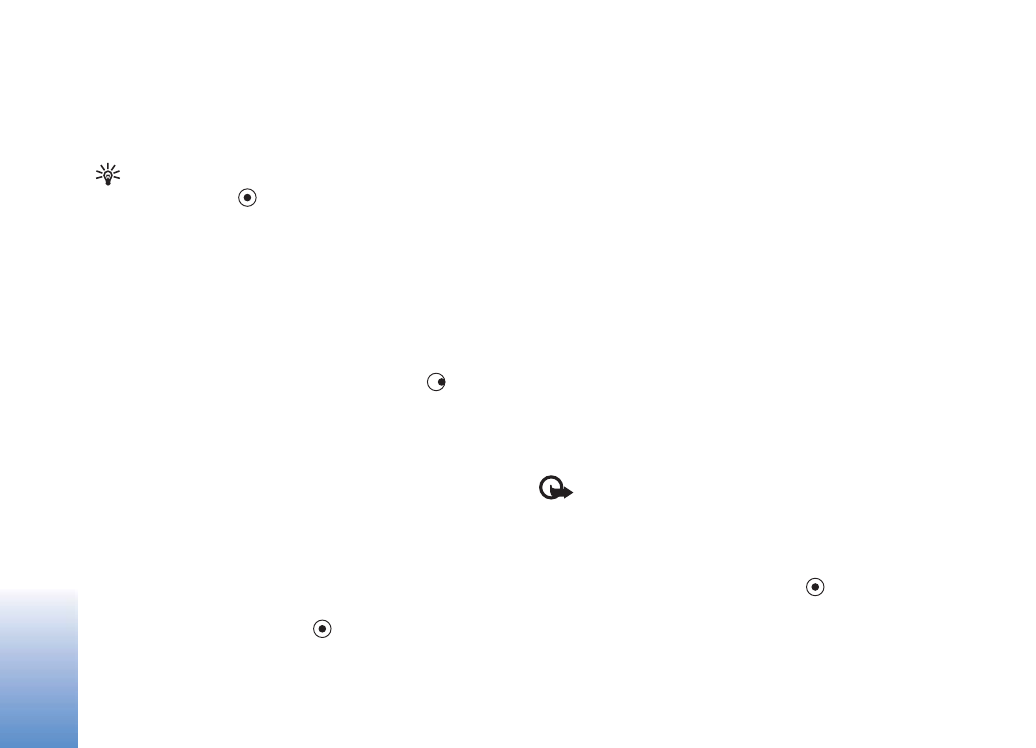
Webbrowsers
88
Door
Opties
>
Navigatieopties
>
Opnieuw laden
te
kiezen, kunt u de actuele inhoud van de server ophalen.
Als u een bookmark wilt opslaan, kiest u
Opties
>
Opslaan
als bookmark
.
Tip! Tijdens het browsen opent u de weergave
Bookmarks door
ingedrukt te houden. U keert terug
naar de browserweergave via
Opties
>
Terug naar
pagina
.
Als u tijdens het browsen een pagina wilt opslaan, kiest u
Opties
>
Geavanc. opties
>
Pagina opslaan
. U kunt
pagina's opslaan in het geheugen van het apparaat of op
een compatibele geheugenkaart (indien geplaatst) en de
pagina's bekijken wanneer u off line bent. U kunt de
pagina's op een later tijdstip openen door op
te
drukken in de weergave Bookmarks om de weergave
Opgeslagen pagina's
te openen.
Als u een nieuw URL-adres wilt invoeren, kiest u
Opties
>
Navigatieopties
>
Ga naar webadres
.
Door
Opties
>
Dienstopties
te kiezen, opent u een lijst
met opdrachten of acties voor de geopende pagina.
U kunt bestanden downloaden die niet op de
browserpagina kunnen worden weergegeven, zoals
beltonen, afbeeldingen, logo's, thema's en videoclips. Ga
naar de koppeling en druk op
om het item te
downloaden.
Wanneer u begint met downloaden, wordt een lijst met
actieve, onderbroken en voltooide downloadbewerkingen
weergegeven uit de huidige sessie. U kunt de lijst ook
bekijken door
Opties
>
Downloads
te kiezen. Ga in de lijst
naar een item en kies
Opties
als u de actieve
downloadbewerkingen wilt onderbreken, hervatten of
annuleren of als u de voltooide downloadbewerkingen wilt
openen, opslaan of verwijderen.